在Linux系统中,strace命令是一个集诊断、调试、统计与一体的工具,可用来追踪调试程序,能够与其他命令搭配使用,接下来就Linux系统调用工具strace的使用方法和实践给大家做个详细介绍,一起来了解下strace的操作实例吧。
【场景】
1、在操作系统运维中会出现程序或系统命令运行失败,通过报错和日志无法定位问题根因。
2、如何在没有内核或程序代码的情况下查看系统调用的过程。
【说明】
1、strace是有用的诊断,说明和调试工具,Linux系统管理员可以在不需要源代码的情况下即可跟踪系统的调用。
2、strace显示有关进程的系统调用的信息,这可以帮助确定一个程序使用的哪个函数,当然在系统出现问题时可以使用 strace定位系统调用过程中失败的原因,这是定位系统问题的很好的方法。
【参数解析】
1. strace安装方法:
CentOS/EulerOS系统
# yum install straceUbuntu系统:
# apt-get install strace –y2.strace的常用参数及示例
-c
统计每一系统调用的所执行的时间,次数和出错的次数等。
示例:打印执行uptime时系统系统调用的时间、次数、出错次数和syscall
# strace -c uptime-d
显示有关标准错误的strace本身的一些调试输出。
-f
跟踪子进程,这些子进程是由于fork(2)系统调用而由当前跟踪的进程创建的。
-i
在系统调用时打印指令指针。
-t
跟踪的每一行都以时间为前缀。
-tt
如果给出两次,则打印时间将包括微秒。
-ttt
如果给定三次,则打印时间将包括微秒,并且前导部分将打印为自该**以来的秒数。
-T
显示花费在系统调用上的时间。这将记录每个系统调用的开始和结束之间的时间差。
-v
打印环境,统计信息,termios等调用的未缩写版本。这些结构在调用中非常常见,因此默认行为显示了结构成员的合理子集。使用此选项可获取所有详细信息。
-V
打印strace的版本号。
-e expr
限定表达式,用于修改要跟踪的事件或如何跟踪它们:
-e trace=set
仅跟踪指定的系统调用集。该-c选项用于确定哪些系统调用可能是跟踪有用有用。例如,trace=open,close,read,write表示仅跟踪这四个系统调用。
-e trace=file
跟踪所有以文件名作为参数的系统调用。
示例:打印执行ls时跟文件有关的系统调用。
# strace -e trace=file ls-e trace=process
跟踪涉及过程管理的所有系统调用。这对于观察进程的派生,等待和执行步骤很有用。
-e trace=network
跟踪所有与网络相关的系统调用。
-e trace=signal
跟踪所有与信号相关的系统调用。
-e trace=ipc
跟踪所有与IPC相关的系统调用。
-o 文件名
将跟踪输出写入文件名而不是stderr。
-p pid
使用进程ID pid附加到该进程并开始跟踪。跟踪可以随时通过键盘中断信号(CTRL -C)终止。
-S
按指定条件对-c选项打印的直方图输出进行排序。
示例:打印执行uname系统调用中calls的次数排序
# strace -fc -S calls uname注:其他参数可以查看man手册
# man strace【使用实践】
以“定位一次系统无法解析域名故障”为例
【问题现象】:
无法访问外网域名,提示Name or service not know。
且已检查系统DNS配置文件/etc/resolv.conf正确,排除DNS解析失败。
【问题分析】:
当前无法确定系统在执行 解析域名失败的原因,这时候需要使用strace查看系统调用过程,域名解析通常跟系统读取文件相关,因此我们只查看open file的过程。具体命令如下:
# strace -e strace=open ping www.baidu.com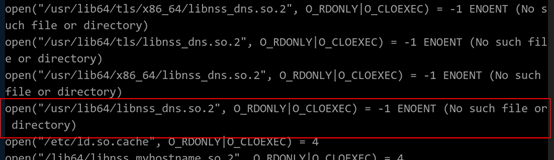
如上图所示在系统调用过程中出现/usr/lib64/libnss_dns.so.2文件缺失,则问题根因已确定为libnss_dns.so.2系统库文件缺失。
【解决方法】:
libnss_dns.so.2文件由glibc-devel包产生,因此重新安装该包即可,请执行
# yum reinstall glibc-devel
来源:oschina
链接:https://my.oschina.net/u/4526289/blog/4484125